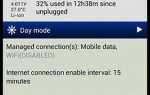Все знают, как скачать видео с YouTube. Вам нужно всего лишь «скачать видео с YouTube», чтобы увидеть огромное количество сайтов, посвященных этому. Мой личный фаворит TubeOffline. Но как насчет того, когда вы хотите скачать полные плейлисты YouTube? Ах, ну, это совсем другой чайник рыбы.
Вы можете загрузить каждый из них по отдельности, используя обычную службу загрузки YouTube, но это возможно только в том случае, если в этом плейлисте всего несколько видео. Но что, если в плейлисте есть сотни или даже тысячи видео? Сидеть там и индивидуально копировать вставка каждого URL в сервис загрузки очень утомительна и отнимает много времени.
Вот почему вам нужно автоматизировать это. Введите YouTube-DL.
Скачать полные плейлисты YouTube с YouTube-DL
YouTube-DL — это скрипт, который запускается через окно командной строки (Windows) и терминал (Mac).
На этом этапе слова script, командная строка и терминал, вероятно, вселяют страх в некоторых из вас. Но это нелепо легко. Это программа типа «даже твоя бабушка могла бы это сделать».
Скачать сценарий
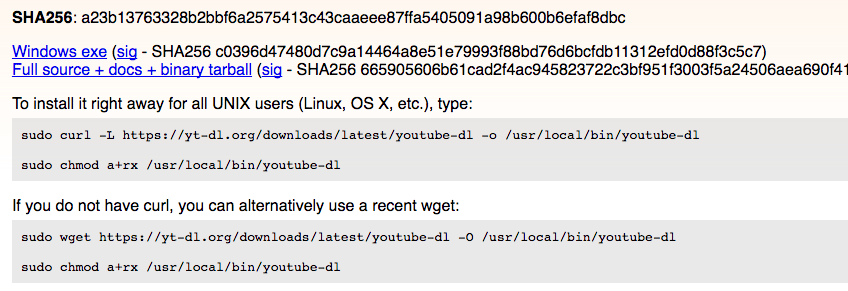
Эта страница дает вам варианты загрузки для Windows, Mac и Linux. Версия для Windows проще всего, так как это небольшая программа .exe. Обратите внимание, что версия Windows также требует эта маленькая программа Microsoft чтобы иметь возможность работать. Поместите программу youtube-dl в папку (которую затем нельзя перемещать).
Вы должны дважды щелкнуть файл, чтобы заставить его работать, но тогда ничего не происходит (нет большой процедуры установки), за исключением того, что окно командной строки появляется на экране в течение 2 секунд. Если это произойдет, это сработало.
макинтош Пользователи Linux
Mac и Linux требуют еще нескольких скачков. Страница загрузки дает вам несколько вариантов, но самым простым на сегодняшний день является использование Homebrew. Я кратко упомянул не так давно как настроить Homebrew. После того, как вы это сделаете, просто откройте Terminal и наберите:
Brew установить YouTube-DL
Как только это будет сделано, вы отправитесь на гонки.
Использование YouTube-DL
YouTube-DL также можно использовать для загрузки отдельных видео. Но в этом случае мы собираемся сосредоточиться на плейлистах.
Windows
Есть небольшая разница с версией для Windows (по крайней мере, это мое впечатление в любом случае). Вы должны указать в окне командной строки точное местоположение программы youtube-dl перед добавлением URL вашего плейлиста YouTube.
Вот что я имею в виду.
Сначала, чтобы указать, где находится файл .exe, выделите файл в проводнике Windows и перетащите его в окно командной строки. Расположение папки должно выглядеть следующим образом:
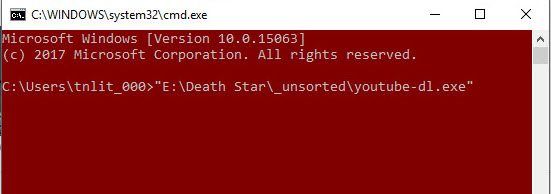
Сразу после этого введите (или скопируйте вставьте) URL вашего списка воспроизведения YouTube. Я намеренно допустил ошибку в URL, потому что хочу продемонстрировать что-то в секунду.
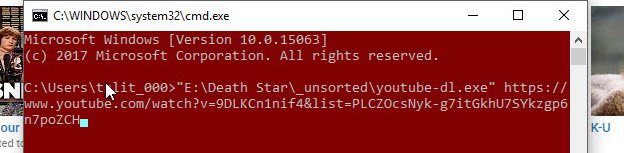
Как только ссылка на YouTube будет введена, она запустится:
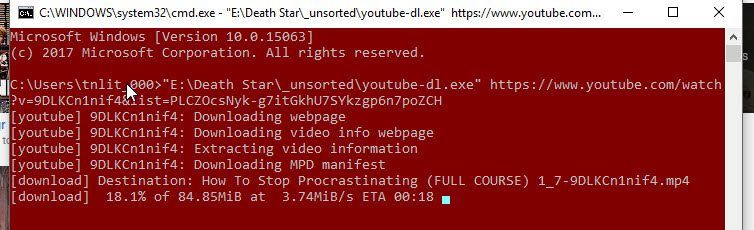
Видео появятся на диске C (или на любом другом диске, на котором установлена операционная система Windows), а затем -> Видео.
Теперь вот что я хотел продемонстрировать. URL-адрес YouTube, который я ввел выше, технически не является правильным URL-адресом плейлиста. Поэтому было загружено только первое видео в плейлисте. Затем он вернул сообщение об ошибке.
Это правильный URL.

Слово «плейлист» должно быть после https://www.youtube.com. ТЕПЕРЬ, когда вы запускаете правильную ссылку, она начинает их снова загружать, но посмотрите, что происходит.
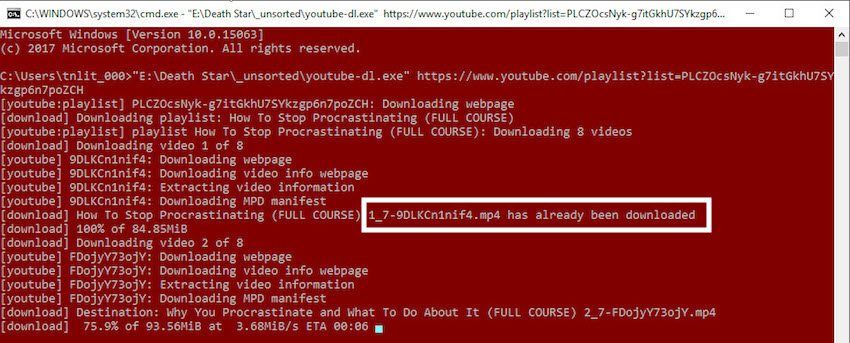
Предполагая, что первое загруженное видео все еще находится в папке Videos, youtube-dl проверяет папку, чтобы увидеть, какие из них уже загружены. Затем он пропускает их во второй раз и переходит к следующему.
Это чрезвычайно практично во многих отношениях. Вы можете случайно ввести неправильный URL-адрес, как я, или вам может потребоваться выключить компьютер до завершения воспроизведения. Если это так, при повторном запуске команды она запомнит, где она остановилась, и продолжит работу.
макинтош Linux
макинтош Linux работает точно так же. Откройте окно терминала, введите youtube-dl, а затем URL-адрес плейлиста YouTube. Тогда пусть он делает свое дело. У меня нет Linux для тестирования, но я бы предположил, что он работает так же, как Mac.
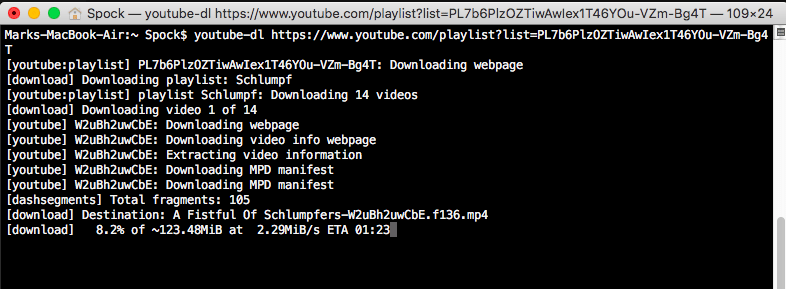
Параметры скрипта
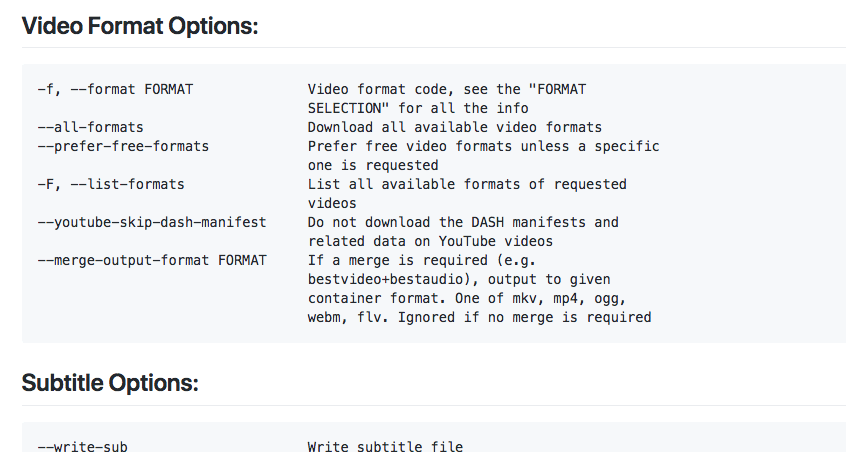
Если вы прокрутите вниз страница Github, в разделе «Опции» вы увидите ОГРОМНОЕ количество вещей, которые вы можете сказать youtube-dl делать. Например, загрузите миниатюры изображений, загрузите видео во всех доступных форматах и составьте список заголовков видео, не загружая их.
Их слишком много, чтобы перечислять здесь. Итак, зайдите на страницу, чтобы увидеть, насколько мощный этот скрипт.
Загрузите полные плейлисты YouTube с помощью веб-службы
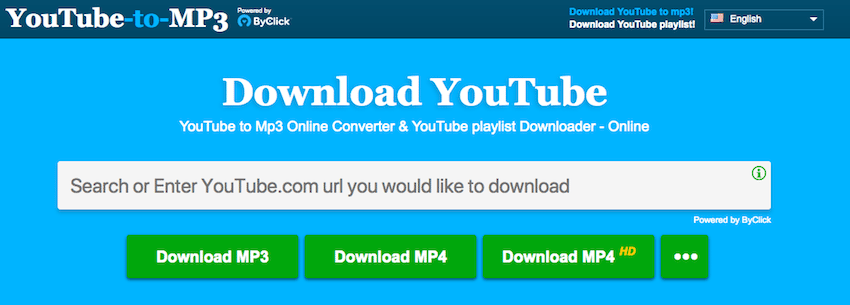
Если весь этот скрипт / командное окно слишком сложен для вас, есть несколько сайтов, которые специализируются на загрузке плейлистов. Но при этом вы передаете потенциально конфиденциальную информацию (если это ваши собственные личные видео). Кроме того, это займет столько времени, сколько их серверы решат. По крайней мере, с YouTube-DL, он полагается исключительно на ВАШЕ подключение к Интернету, а не на чье-либо еще.
Два, которые работали довольно хорошо для меня, YouTube Playlist Converter а также YouTube в mp3. Имейте в виду, однако, что последний сервис выскакивает некоторые объявления с некоторыми довольно NSFW изображениями, такими как хорошо оснащенные модели бикини! Честно говоря, я бы придерживался YouTube-DL.
Скачать видео с YouTube Vimeo
Существует так много сайтов, которые помогут вам скачать видео с YouTube. Тем не менее, я полагаюсь на настольное приложение под названием Freemake, который прекрасно работает. Единственная проблема заключается в том, что он работает только на компьютерах с Windows.
После установки откройте его, и вы увидите основной интерфейс —
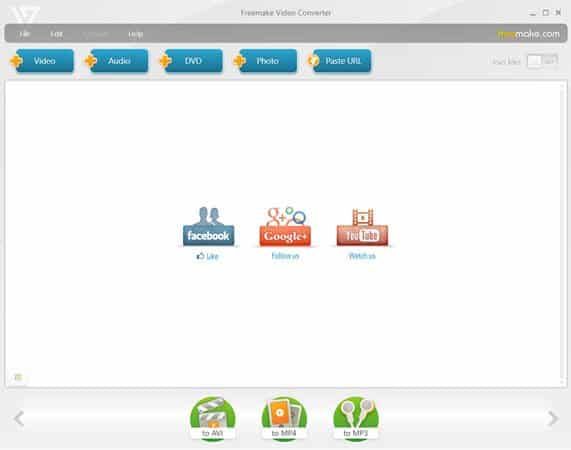
У меня есть варианты преобразования в AVI, MP4 и MP3. Но существует огромное количество доступных форматов. Вы можете просто скрыть те, которые вам не нужны, для более чистого интерфейса.
Теперь скопируйте URL-адрес видео YouTube, которое вы хотите загрузить, в буфер обмена Windows. Затем на Freemake нажмите «Вставить URL», и видео YouTube сразу же появится.
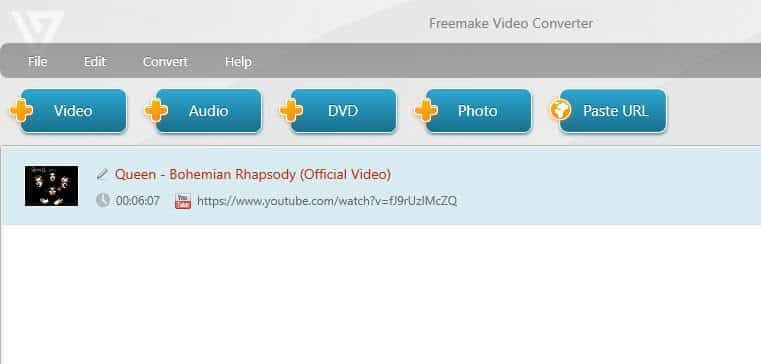
Выберите нужный формат внизу. Затем он попросит вас подтвердить местоположение загрузки на вашем компьютере. Затем нажмите кнопку, чтобы начать процесс преобразования (который обычно довольно быстрый).
Для Vimeo, если загрузчик видео разрешил это, под видео будет кнопка загрузки.
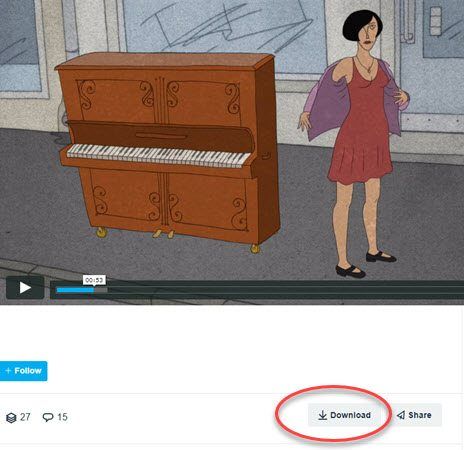
Если кнопки загрузки нет, то есть несколько способов ее обойти. Если вы используете браузер Firefox, вы можете использовать Помощник по загрузке видео, который «вынюхивает» точную ссылку на скачивание видео и предоставляет вам кнопку загрузки, которую нужно нажать. Или для онлайн-решения, попробуйте TubeOffline, но имейте в виду, что иногда они показывают изображения баннеров NSFW. Так что не используйте это на работе. Или, если необходимо, используйте инструмент блокировки рекламы (например, Конфиденциальность Badgerубить эти баннеры NSFW.
Заключение
По мере увеличения размера смартфонов и планшетов становится все более желательным скачивать видео для просмотра в автономном режиме. Если вы найдете отличный плейлист или два, его загрузка может быть неудобной и отнимает много времени. Но теперь просто используйте скрипт YouTube-DL и оставьте его для запуска. Пока у вас есть свободное место на жестком диске, он не должен сталкиваться с большим количеством проблем.